Averigua fácilmente la IP de un Raspberry Pi Zero o cualquier dispositivo sin salida de vídeo

Si tenemos en nuestra casa varios dispositivos IoT (Internet de las Cosas), así como micro-ordenadores o servidores domésticos, seguramente nos interese tenerlos siempre controlados para saber en todo momento cuál es su IP y poder acceder a ellos en caso de necesitarlo. Si el dispositivo tiene una pantalla, o al menos una salida de vídeo, es muy fácil poder averiguar su IP en segundos desde ella, sin embargo, la cosa se complica bastante cuando usamos dispositivos, como un Raspberry Pi Zero, que no tienen salida de vídeo dedicada como tal.
Si tenemos un router de gama alta, seguramente podamos configurar en el propio DHCP del router la IP que queramos reservar para dicho dispositivo, igual que si somos usuarios avanzados a la hora de configurar cada uno de ellos podemos darle una IP manual (teniendo cuidado de no generar conflictos con otras IPs asignadas por el DHCP). Podéis ver nuestro tutorial sobre qué hacer si mi operador me da IP de otro país.
Sin embargo, si el dispositivo que conectamos a Internet recibe IP automáticamente por DHCP y no tenemos configurado nada en el servidor para que reciba siempre la misma, es probable que tengamos problemas a la hora de conectarnos a nuestro Raspberry Pi Zero, o al dispositivo que sea, al no conocer su IP privada, además de tener problemas en caso de haber abierto puertos, puertos que quedarían reenviados a otra IP y, por lo tanto, harían que no funcionara correctamente el dispositivo. Podéis visitar nuestro tutorial sobre cómo cambiar dirección MAC en Linux.
Hay varias formas de solucionar este problema. A continuación vamos a ver algunas de las formas más sencillas que tenemos para poder averiguar la IP de cualquier dispositivo o equipo conectado a la red, incluso si no tiene pantalla o salida de vídeo.
Cómo averiguar la IP privada de cualquier dispositivo conectado a la LAN
Una vez que tenemos el dispositivo conectado a la red, hay varias formas de poder averiguar su IP, incluso aunque esta cambie. La primera de ellas, y una de las más rudimentarias, es consultar la tabla del DHCP del router, donde quedan reflejados todos los equipos y dispositivos que se conectan a la red y reservan una IP.
Cada router es un mundo, por lo que en cada uno hay una forma diferente de llegar a este servidor DHCP. Lo normal es que, una vez dentro de la configuración del mismo a través de la IP de la puerta de enlace, la información del DHCP se encontrará seguramente dentro del apartado LAN.
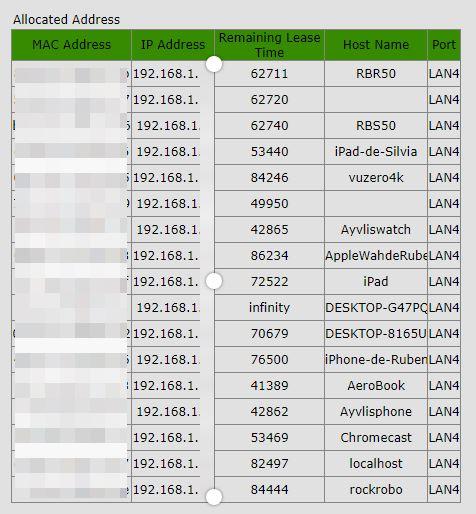
Ahora solo tenemos que localizar el dispositivo que queremos identificar, ya sea por su nombre o por su MAC, y podremos ver la dirección IP que tiene asociada.
Si no queremos andar dentro de la configuración de nuestro router, otra forma muy sencilla de poder identificar IPs de dispositivos conectados a la red local es utilizar escáneres de redes que compruebes uno a uno todos los hosts de la misma y listen los dispositivos que se encuentren. Hay muchas aplicaciones de este tipo, pero nosotros os recomendamos hacerlo con Fing, una sencilla aplicación gratuita disponible para Android y iOS.
Esta aplicación nos va a permitir escanear toda la red desde nuestro smartphone y podremos conocer en segundos la dirección IP de cualquier dispositivo conectado a la misma, como un Raspberry Pi.
Si somos usuarios más avanzados, seguramente en vez de Fing prefiramos usar Nmap desde cualquier ordenador que tengamos a mano, uno de los escáneres de redes y puertos por excelencia que también nos servirá para esta labor.
Por último, en Twitter podemos ver cómo as_informático, creador de HorusBox y auditor de seguridad, nos explica una forma muy interesante de hacer esto mismo creando un concepto de cliente-servidor que recoja al ejecutarse la dirección IP del dispositivo que queramos, ya sea un Raspberry Pi o cualquier otro equipo conectado a nuestra red local.
🅰️s_informático (Summer mode ON)⛱️@as_informaticoSi usáis #RaspberryPi Zero o similares sin salida de vídeo, algunos tendréis complicaciones para saber en cada momento cuál es la ip asignada por DHCP para acceder a la misma por SSH, hay muchas maneras de solucionar esto, hoy voy a explicaros una de ellas… abro hilo. https://t.co/mUh7xj3s7028 de mayo, 2024 • 08:13
51
0
El método que resulte más cómodo ya depende de cada uno.

